在宅勤務をメインにしていると、ダイニングテーブルでノートPCを開いて仕事をしてるのが苦痛になったので、心機一転、仕事用の部屋を作る事にしたオタくんです。
この記事では、2023年に作った仕事部屋&ゲーム部屋をおすすめガジェットとともにご紹介したいと思います。
1から部屋を作っていったので、全部にお金を掛けるとお財布空っぽになるので、コスパの良いものを買っています。また、コスパに加えて作業効率や便利・快適といった観点でおすすめアイテムご紹介!
 オタくん
オタくん良いかも!?って思ってもらえると嬉しいです。
それでは、早速行ってみましょうー♪
私のデスク




元々何も置いてなかった空間に1からアイテムを買い揃えていき、快適空間へと変身!
この部屋で主に仕事、ブログ記事の作成投稿、ゲームといろいろなことをしています。
リビングにあるダイニングテーブルでノートPCを広げて作業していた時に比べると、段違いの作業効率。
購入したアイテム
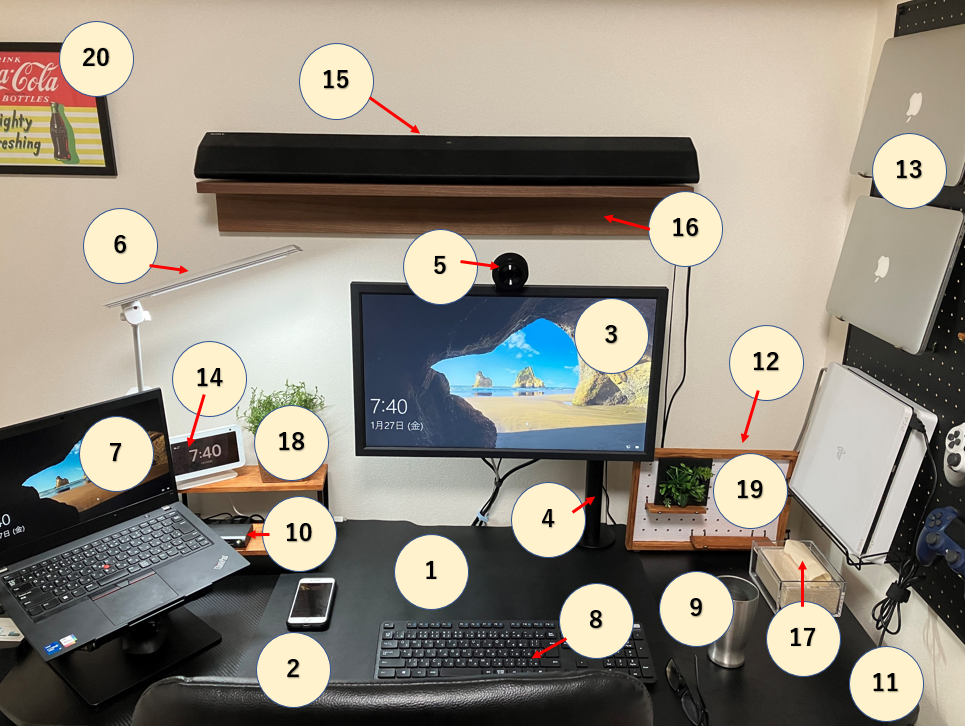

U-power ゲーミングデスク 140×60cm


組み立て式のゲーミングデスクです。ゲーミングと名前が付いていますが、在宅ワーク用デスクとして主に使っています。組み立て所要時間は1人でやって約1時間くらいで難しい点はありません。
ヘッドホンフック、ドリンクホルダー、背面にケーブル収納があり机の上でパソコンをカタカタしても全くガタつきません。
こういったデスクは種類も多く悩みますが、買って後悔はしないデスクですよ。
こちらにレビュー記事があります⬇︎


タンスのゲン ワーキングチェア


本当は椅子も高いいいやつを揃えたかったんですが、予算オーバー。正直、椅子の違いがわかるほど私の腰は繊細にできてないのでは?とネットで見て安くてコスパ良さげなチェアを購入。
グラグラもせず椅子として十分に機能を果たしてくれてるので、これはこれで安いのでよし。
BenQ ZOWIE XL2411K


仕事だけじゃなくてFPS(APEXレジェンズ)にも使いたいってことで、144Hz以上のモニターを探していたら見つけたのがBenQのモニターでした。仕事での使う時もゲームで使う時も十分な解像度を持っており、めちゃくちゃ便利。
デメリットはUSB-Cポートが無い点で、画面の転送・充電などをケーブル1本でパソコンに繋げることができない点でしょうか。それも別の手段で解決できますが、Cポートさえあれば完璧でしたね!でも性能考えると安いのでまあ良しです。
こちらにレビュー記事があります⬇︎


エレコム モニターアーム DPA-SS01BK


シンプルなモニターアーム。有名どころは「エルゴトロン」ですが、なんせ価格が高い。
これは可動域としてはエルゴトロンに比べると前後に調整できないなど、難有りですが単純に浮かせる目的だけでしたら、これ以上のコスパが高い製品は無いです。導入に3,000円前後。
安い・・・安過ぎる。
こちらにレビュー記事があります⬇︎


Razer ウェブカメラ Razer kiyo X


パソコンとモニターを繋げると、モニターにカメラが無いのでノートPCのカメラから映像が映るようになってしまい探していたウェブカメラ。
仕事で使うし、どうせならそこそこに良いものを・・・ということで購入。
よく比較したのはロジクールでしたが、費用面とRazerというブランドの魅力に負けた。
画質の方は、ノートPCに比べると比較するのも失礼なくらい高画質。広角なので、全体を写すことができて仕事でも、youtuberみたいだねと言われます。笑
山田証明 デスクライト Z-3600


手元を明るくしないと目に悪いということで購入したデスクライトです。デスクライトはいろいろなメーカーからたくさん種類出ていますが、非常に明るく人感センサーあり・コンセントもついていると痒いところに手が届く仕様。
デスクに直置きもできますが、私は付属しているクランプでデスクに取り付けています。
Lenovo ThinkPad T14(会社支給)


会社支給のノートパソコン。コーヒーをキーボードにこぼしたら動かなくなり新しいのに変えてくれました。
intel Core i5搭載でOfficeを動かすにはなんら問題なくストレスフリーです。



ありがとう会社様
新しいパソコンに変えたことで、USB-C1給電となったわけですが、モニターに直接繋げるだけで画面投影・通信・給電とケーブル1本で運用できる素晴らしさを教えて頂きました。
ロジクール ワイヤレスキーボード 375K


モニターと一緒に購入したワイヤレスキーボード。
ワイヤレスだけは譲れないと探していたのですが、ここはケチらない方が良かったかもしれないと少し後悔。
キーボードの打鍵した感覚って人によると思うのですが、どうも自分には軽く感じる。
我慢できなくなれば、変えるかもしれません。安いからなんでもいいので!という人はこれでいいと思います。
BUFFALO 無線マウス BSMBW325BK


最低価格にして最強なバッファロー無線マウス。
これもキーボードと同時購入でしたが、安いのに不満がまったく出てこない。
ゲームに使う分には遅延とか気にするのかもしれないですが、仕事で使う分には至ってスムーズ。それでいて1,000円ちょっと。コスパに優れた製品でAmazonベストセラーなのも納得の一品。
LENTION ドッキングステーション


モニターがUSB-Cポート対応であれば、自分の用途としてはこれは導入していなかったのかもしれない。
用途次第ではデスクの上が非常にスッキリする便利アイテムです。必須というわけでは無いが、必須級に便利になる。
USBのポートの数が少ない、SDカードスロットがない、USB-Cポートがない、そんな悩みをこれ一台で全て解決してくれます。PD対応なので、USB-CでPCに繋ぐと充電までできる。最高です。
こちらにレビュー記事があります⬇︎


TP-Link Wi-Fi中継機 RE600X
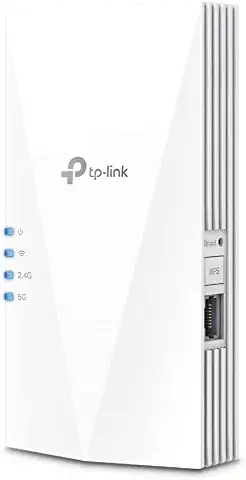

部屋が遠くて、リビングにある無線ルーターからWi-Fi接続ができない。。ということでWi-Fi無線を延長してくれるアイテムを購入。これが無いと、そもそも今のデスク環境で仕事ができてないので必須アイテムでした。
ネット速度もリビングのメインルーターの近くとほとんど遜色ないレベルで使えます。ありがとうTP-Linkさん
私の使い方はちょっと特殊ですが、無線を延長しつつ有線化しています。
こちらにレビュー記事があります⬇︎


TP-Link LANスイッチングハブ
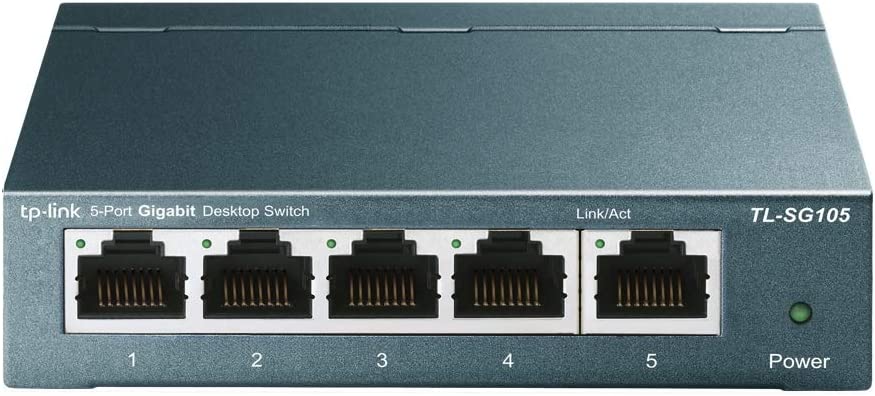

Wi-Fi中継機から有線LANを引いて運用するために購入。
私はこれでPS4とドッキングステーションのLANポートに2本挿して運用しています。
こちらにレビュー記事があります⬇︎


光 パンチングボード


もしあなたが、デスクの上デバイスだらけで広く使いたいな・・・と思っていればマストバイな製品。
壁に取り付けることで私はPS4、ノートパソコン2台、コントローラー2つを収納しています。
何よりオシャレですよね。設置する金額も4,000円前後でできるのでとってもリーズナブル。
こちらにレビュー記事があります⬇︎


Amazon Ecoh Show5


もう語る必要のないかもしれない。Amazonのエコーショウです。
用途が多くてなんでも使えますが、私はもっぱら時計と音楽を鳴らすために使っています。
見た目も可愛いですし、とりあえず買っておけば幸せになる。Amazonのセール時が半額くらいになるので、その時が狙い目ですよ!
SONY サウンドバー HT350


昔購入してリビングにあったのをお引越し。
モニターにスピーカーが無いので、とりあえず家にあるやつを移籍させました。
持ってなければ何か購入していたと思うんですが、なかなかいい音出すので気に入ってます。
無印の棚にぴったりサイズだったので、棚に乗せてます。
無印良品 壁に付けられる家具 88cm


もともとデスクの上にサウンドバーを置いていたのですが、邪魔で仕方がない。
なので、SONYのサウンドバーを乗せるために購入。
簡単に設置できて、価格も安いし、オシャレだし、賃貸でもOKだし。
ああ・・・ありがとう無印さん。もう何も考えずにこれはポチればいいです。
無印良品 竹材のティッシュ+アクリルケース


無印のティッシュって竹(パルプ)で出来ているんですが、固さが気に入っているので毎回無くなれば買ってます。
価格もその辺のティッシュと変わらないですし、透明のケースに入れたら映えた。
Seria DIY オシャレ棚


価格500円くらいでできちゃう手作りの棚。
全部セリアでできちゃいます。
AmazonEcohShowとドッキングステーションを置くために既製品の棚を探していたのですが、高いし自分のデスクに合うサイズが無いしってことでDIY。
可愛すぎて泣ける。


こちらに作り方の記事があります⬇︎


DAISO DIY パーテーション


これも手作りのパーテーション。ダイソー産です。
モニターにつながるケーブル配線隠しにオシャレに何かできないかなーとネットを彷徨っていたのですが、ピンと来るものがなく自分でDIYしちゃえってことで作成。
費用も600円くらいで簡単にできますので、よかったら真似してみてください。
こちらに作り方の記事があります⬇︎


DAISO 壁に飾るポスター
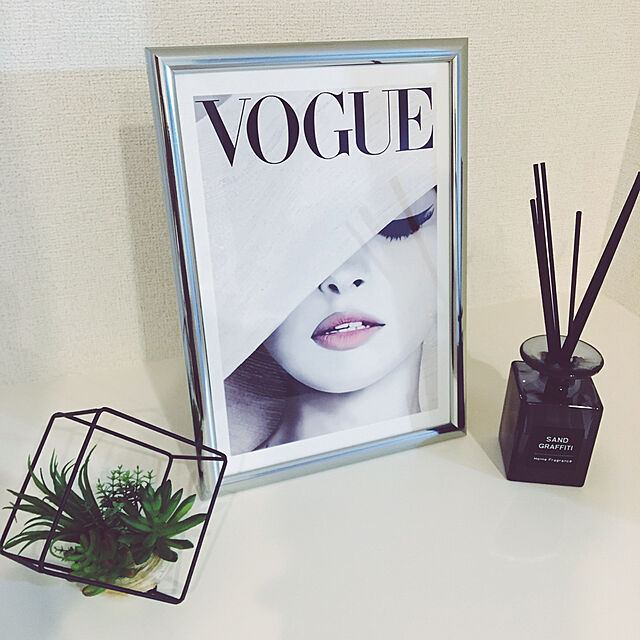

ダイソーに売ってるポスターです。100円のモノもあれば、200円のモノもあったり色々ですが、とりあえず飾っておけばなんかオシャレって思って飾ってます。
雰囲気の良いデスク環境だとモチベ上がりますからね!笑
以上。私が2023年になって1から構築した仕事場&ゲームのデスク環境でした。ガジェット購入したりとかで、環境変化があれば随時更新します。





















コメント